win10家庭版不能添加本地用户和组件处理方法
更新时间:2023-11-27 10:50:24作者:runxin
许多用户在使用win10系统的时候,可能也会遇到无法添加本地用户和组的情况,同时提示此管理单元不能用于这一版本,其实这是由于win10家庭版系统中缺少本地用户和组件的缘故,针对这个问题小编在这里就给讲解一下win10家庭版不能添加本地用户和组件处理方法,一起来看看吧。
具体方法如下:
1、在Windows10桌面,右键点击桌面左下角的开始按钮,在弹出菜单中选择“运行”菜单项;
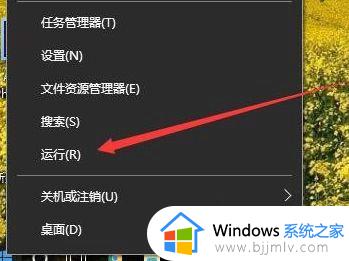
2、在打开的运行窗口中,输入命令mmc,然后点击确定按钮;
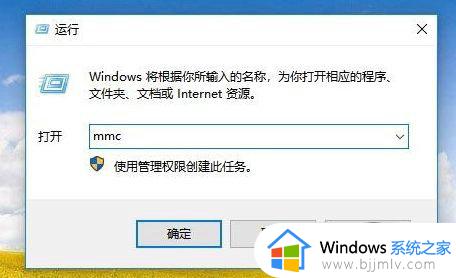
3、这时就会打开Windows10的控制台窗口,点击左上角的“文件”菜单;
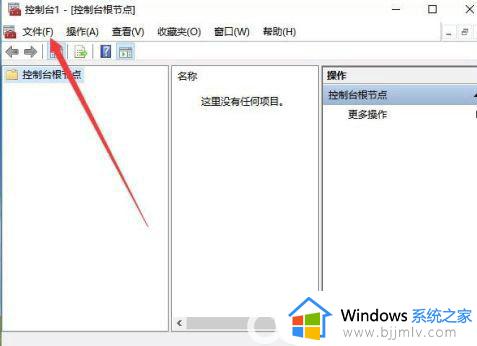
4、接着点击弹出菜单中的“添加/删除管理单元”菜单项;
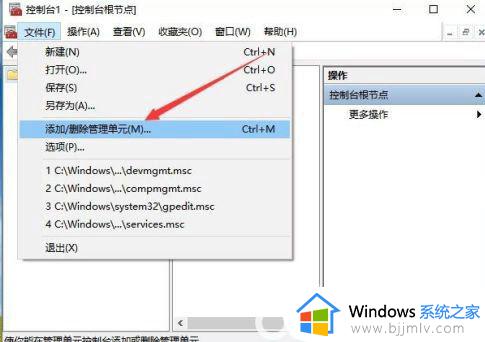
5、在打开的管理窗口中,点击左侧边栏的“本地用户和组”一项,然后点击“添加”按钮;
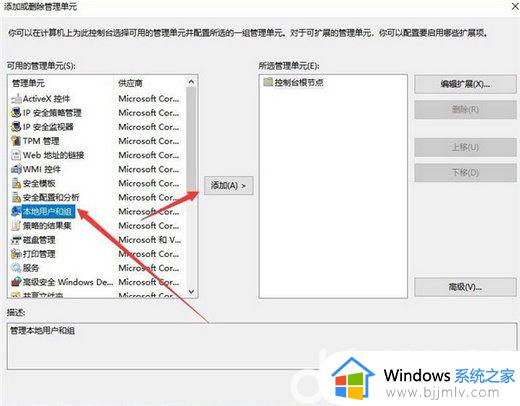
6、在弹出窗口中选择本地计算机一项,最后点击确定按钮。这样再次打开计算机管理窗口,就看到“本地用户和组”的设置项了。
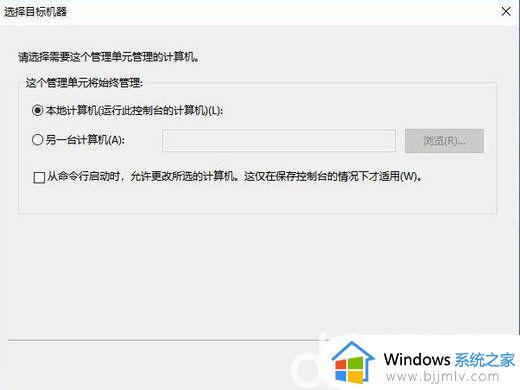
上述就是有关win10家庭版不能添加本地用户和组件处理方法了,碰到同样情况的朋友们赶紧参照小编的方法来处理吧,希望本文能够对大家有所帮助。
win10家庭版不能添加本地用户和组件处理方法相关教程
- win10不能添加本地用户和组怎么办 win10电脑不能添加本地用户和组如何解决
- win10家庭版用户和组在哪里 win10家庭版用户和组怎么打开
- win10本地用户和组不能用于这一版本怎么回事 win10提示本地用户组此管理单元不能用于这一版本如何解决
- win10本地用户和组在哪 win10在哪找本地用户和组
- win10家庭版如何添加新用户 win10家庭版怎么创建新用户
- window10没有本地用户和组怎么办 window10系统没有本地用户和组处理方法
- win10本地用户和组在哪里 win10怎么设置本地用户和组
- win10计算机管理没有本地用户和组怎么办 win10电脑计算机管理没有本地用户和组如何解决
- win10本地用户和组没有怎么办 win10中没有本地用户和组解决方法
- win10的用户和组在哪里 win10怎么找到本地用户和组
- win10如何看是否激活成功?怎么看win10是否激活状态
- win10怎么调语言设置 win10语言设置教程
- win10如何开启数据执行保护模式 win10怎么打开数据执行保护功能
- windows10怎么改文件属性 win10如何修改文件属性
- win10网络适配器驱动未检测到怎么办 win10未检测网络适配器的驱动程序处理方法
- win10的快速启动关闭设置方法 win10系统的快速启动怎么关闭
win10系统教程推荐
- 1 windows10怎么改名字 如何更改Windows10用户名
- 2 win10如何扩大c盘容量 win10怎么扩大c盘空间
- 3 windows10怎么改壁纸 更改win10桌面背景的步骤
- 4 win10显示扬声器未接入设备怎么办 win10电脑显示扬声器未接入处理方法
- 5 win10新建文件夹不见了怎么办 win10系统新建文件夹没有处理方法
- 6 windows10怎么不让电脑锁屏 win10系统如何彻底关掉自动锁屏
- 7 win10无线投屏搜索不到电视怎么办 win10无线投屏搜索不到电视如何处理
- 8 win10怎么备份磁盘的所有东西?win10如何备份磁盘文件数据
- 9 win10怎么把麦克风声音调大 win10如何把麦克风音量调大
- 10 win10看硬盘信息怎么查询 win10在哪里看硬盘信息
win10系统推荐